오늘은 많은 사용자들이 궁금해하는 맥북의 저장공간 확인 및 확보 방법에 대해 이야기해 보겠습니다. 맥북의 저장공간은 효율적인 작업과 쾌적한 사용자 경험을 위해 매우 중요합니다. 특히, 시간이 지남에 따라 저장공간이 부족해지는 경우가 많기 때문에, 이를 정리하고 관리하는 방법을 잘 알고 있는 것이 필요합니다.

맥북 저장공간 확인하기
먼저 맥북의 저장공간을 확인하는 방법에는 여러 가지가 있습니다. 맥북의 운영체제 버전에 따라 약간의 차이가 있을 수 있으니 참고하시기 바랍니다.
1. ‘이 Mac에 관하여’ 기능 사용하기
가장 간단하게 저장공간을 확인할 수 있는 방법은 Apple 메뉴에서 ‘이 Mac에 관하여’를 선택하는 것입니다. 운영체제가 Ventura 이상인 경우에는 다음과 같은 절차를 따르면 됩니다:
- 화면 좌측 상단의 Apple 로고를 클릭합니다.
- ‘이 Mac에 관하여’를 선택합니다.
- ‘저장 공간’ 탭으로 이동하여 저장공간의 사용 현황을 확인합니다.
구 버전의 macOS에서는 ‘저장 공간’ 탭이 별도로 나타날 수 있으며, 이 곳에서 각 파일 유형별로 사용량을 확인할 수 있습니다.
2. 디스크 유틸리티 이용하기
디스크 유틸리티를 통해서도 저장공간을 확인할 수 있습니다. 이 방법은 다음과 같은 절차를 따릅니다:
- Finder에서 ‘응용 프로그램’을 선택한 후 ‘유틸리티’ 폴더를 엽니다.
- ‘디스크 유틸리티’를 실행합니다.
- 사이드바에서 ‘Macintosh HD’를 선택하면 사용 중인 저장공간과 여유 공간이 표시됩니다.
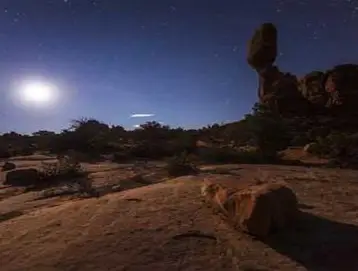
3. Finder 활용하기
Finder에서도 저장공간을 확인할 수 있습니다. 아래 단계를 따르시면 됩니다:
- Finder를 열고 사이드바의 ‘Macintosh HD’를 선택합니다.
- Command + I 키를 동시에 눌러 정보 창을 열면 총 용량과 사용된 용량, 남은 용량을 확인할 수 있습니다.
4. 터미널 명령어 사용하기
터미널에 익숙하신 분들은 명령어를 통해서도 저장공간 정보를 확인할 수 있습니다. 터미널을 열고 아래의 명령어를 입력해 보세요:
df -h이 명령어를 통해 각 볼륨의 사용량을 상세하게 확인할 수 있습니다.
저장공간 확보하는 방법
저장공간을 확인한 후, 필요에 따라 추가 공간을 확보할 수 있는 방법에 대해 알아보겠습니다. 저장공간이 부족할 경우 아래의 방법들을 활용하여 공간을 정리할 수 있습니다.
1. 불필요한 파일 삭제하기
일상적으로 사용하지 않는 파일이나 애플리케이션을 삭제하여 공간을 확보할 수 있습니다. 아래의 방법으로 파일을 정리해 보세요:
- 다운로드 폴더와 문서 폴더에서 필요 없는 파일을 삭제합니다.
- 메일 앱의 정크 메일 및 삭제된 항목을 비워 공간을 확보합니다.
- 더 이상 사용하지 않는 애플리케이션을 제거합니다.
2. 캐시 파일 정리하기
맥북에서 사용되는 애플리케이션은 자주 캐시 파일을 생성합니다. 이 캐시 파일들은 시간이 지남에 따라 저장공간을 많이 차지할 수 있습니다. 캐시 파일을 정리하는 방법은 다음과 같습니다:
- Finder에서 폴더로 이동 > ~/Library/Caches/ 를 입력하여 캐시 폴더에 접근합니다.
- 필요 없는 캐시 파일을 선택하여 삭제합니다.
3. iOS 백업 정리하기
맥북에 저장된 오래된 iPhone 백업 파일도 저장공간을 차지할 수 있습니다. 다음 단계에 따라 불필요한 백업을 삭제해 보시기 바랍니다:
- Finder에서 iPhone을 선택합니다.
- ‘백업 관리’를 클릭한 후 필요 없는 백업을 삭제합니다.
4. 파일 옮기기
외장 하드 드라이브나 클라우드 서비스를 이용해 대용량 파일을 다른 저장공간으로 옮기는 방법도 있습니다. 예를 들어, 사진 및 비디오 파일을 외장 드라이브로 이동하면 많은 공간을 확보할 수 있습니다.
5. 시스템 데이터 정리하기
시스템 데이터 항목에는 로그 파일, VM 파일, 기타 런타임 시스템 리소스가 포함됩니다. 이러한 파일은 자주 사용하지 않지만, 필요할 때 데이터 손실을 방지하기 위해 일부 파일을 복구할 수 있는 전문 소프트웨어를 사용할 수 있습니다.

결론
이렇게 다양한 방법으로 맥북의 저장공간을 확인하고 확보하는 법에 대해 알아보았습니다. 주기적으로 저장공간을 정리하고 관리하는 것이 장기적으로 안정적인 사용에 많은 도움이 됩니다. 맥북을 쾌적하게 유지하기 위해 위의 방법들을 실천해 보시기 바랍니다.
자주 묻는 질문 FAQ
맥북의 저장공간은 어떻게 확인하나요?
저장공간을 확인하기 위해 Apple 메뉴에서 ‘이 Mac에 관하여’를 선택한 후 ‘저장 공간’ 탭으로 가시면 됩니다.
디스크 유틸리티로 저장공간을 볼 수 있나요?
네, 디스크 유틸리티를 열고 ‘Macintosh HD’를 선택하면 현재 사용 중인 공간과 남은 공간을 확인할 수 있습니다.
Finder에서 저장공간을 어떻게 확인하나요?
Finder를 열고 사이드바에서 ‘Macintosh HD’를 선택한 후 Command + I를 누르면 총 용량과 사용 중인 용량을 확인할 수 있습니다.
터미널 명령어로 저장공간 정보를 확인할 수 있나요?
네, 터미널을 열고 ‘df -h’라는 명령어를 입력하면 각 볼륨의 사용량을 자세히 볼 수 있습니다.
저장공간을 늘리려면 어떤 방법이 있나요?
불필요한 파일이나 애플리케이션을 삭제하거나, 외장 하드 드라이브 및 클라우드로 파일을 옮기는 방법으로 공간을 확보할 수 있습니다.